こんにちは。紗都です。
久しぶりの記事更新です。
WordPressのことを忘れたわけでは決してありませんが、真面目にプログラミングスキルをアップしたいと思い、ここ2ヶ月間SwiftUIでiPhoneアプリ制作に挑戦していました。
今回、なんと無事リリースまでこぎつけることができましたので、過程とコードを今後のためにもなるべくわかりやすくまとめておこうと思います。
というのも、WordPress+CocoonでのWeb制作と違って、SwiftUIの日本語の情報がとっても少ないのです。
ググってもググっても全然解決できない!と困った場面が多々。
なのでもっともっと情報が増えてほしい。
(Swiftの場合、毎年新しく技術が増えたり使えなくなったりするせいもありますが。)
同じように、全くの初心者から個人でアプリ制作をしようとしている方や、SwiftUIにはまだ不慣れという方に、何かしら参考になったら本望です。
そして日本語の情報がもっと増えますように。(しつこい〜)
まず今回は、アプリ制作開始からリリースまでの流れをまとめました。
かかった期間はちょうど2ヶ月間です。
後々個別に詳細記事を書いたときの目次がわりも兼ねています。
1.Xcodeダウンロード/Appleアカウント新規登録
iPhoneアプリを作るためには、macのパソコンとXcodeという開発用ソフトが必要です。
私はMacBookAir13インチ2015年モデル、メモリ8GBのものを使ってますが、今のところ問題なく開発できてます。
(新しいmacOSがそろそろ対応されなくなりそうな古さので、買い替えを検討中です。)
Xcodeをダウンロード
macをお持ちの方はXcodeをダウンロードすればすぐにiPhoneアプリ開発を始められます。
ダウンロードは無料。
開発するだけなら無料です。
いざ販売するという場合には、99米ドルを日本円に換算した額の年間登録料がかかります。
(2021年11月現在は税込12,980円でした。)
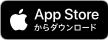
アプリ開発用にAppleアカウントを新たに作成
iPhoneをお持ちであればAppleアカウントも既に持っていると思いますが、アプリ開発用にもう一つアカウントを新規作成することをAppleが推奨しています。
Appleアカウント新規作成(Apple公式ページ)
作成したアカウントでXcodeにサインイン
Xcodeでプロジェクトをはじめる時に、作ったアカウントでサインインすればOKです。
2.SwiftUI関連の書籍を購入
ググれば本なんてなくてもいいんじゃない?と思っている方。
SwiftUIは基本的に情報が少ないので、できれば本はゲットしておくことをオススメします。
チュートリアルと本で足りない部分をググるというのが、正確性と効率面で正解でした。
最初に揃えておいたら安心な3冊をご紹介していますので、気になる方は詳細記事へどうぞ。
3.Apple公式サイトのSwiftUIチュートリアル
書籍でひととおりSwiftについて学び、簡単なアプリを作ってみたら、次はAppleが開発者向けに用意してくれているアプリ開発のチュートリアルに挑戦してみるのがオススメ。
アプリのサンプルファイルをダウンロードできるので、実際のアプリ開発で、ファイル構成やデータの受け渡しなど大変参考になります。
Appleが作ったアプリのコードを触れて、かつ作り方も説明してもらえるのでありがたい限りです。
英語でつらい時は、GoogleChromeなどの翻訳できるブラウザで進めれば、なんとかなるかもしれません。
4.オリジナルアプリ制作を計画
ここまででだいぶ学習が進んだと思うので、いよいよオリジナルアプリの制作です。
ノートにアプリの構造を簡単に手書き
ノートにどんなアプリにするかラフに手書きで書き出します。
はじめてのアプリ制作なので気楽に進めることにし、デザインなどは大まかにだけ決めておいて、作りながらかなり変更しました。
- どんな機能のアプリか
- 構成と必要なページ
- ページごとのデザイン
- 完成までの期間目標
複雑なアプリならもっと細かく詰めてから作り始めた方がいいのでしょう。
5.XCode/SwiftUIでiOSアプリ制作開始
書き出したノートを見て、つけたい機能のなかに、CoreDataやiCloudなど、最初にチェックボックスにチェックを入れて始めた方がいいことがあるか、事前に準備が必要なものがないか確認してから始めることをおすすめします。
公式サイト・書籍・ググりながらコーディング
あとは公式サイトのドキュメント、書籍、ネットで検索してひたすらコーディングを進めていくだけです。
SwiftUIでCoreData+PHPickerのサンプルアプリ


SwiftUIのその他サンプルコード



6.AppleStoreリリースの準備
アプリが完成してから、リリースまでがもう一山でした。
AppleStoreで販売するための契約
前にも記載しましたが、いざ販売するには、AppleDeveloperProgram(99米ドル(円換算)/年)に登録し、販売契約を結ぶ必要があります。
税金や売り上げの振込口座などを登録しましょう。
アプリへiCloud機能の追加
iCloudはAppleのクラウドサービスですが、ユーザーのデータストレージを使用して他の端末とデータを同期する機能がつけられます。
このiCloud機能をテストしたりなんだりは、Developer契約後じゃないとできません。
最初のアプリ制作開始の時にチェックボックスでCloudKitなどにチェックを入れておいて、販売前に細かく設定するのが良いと思います。
CloudKitのサンプルアプリ
アイコンとスクリーンショット作成
あとは販売するだけ!の状態に整ったら、アプリのアイコンと、AppStoreで販売する時用のスクリーンショット画像を作りましょう。
私は全部AffinityDesignerで作成しました。
大事な画像なのでここは気合を入れてつくる必要があります。
Appleの審査に必要な項目を全て入力
AppStoreConnectで、アプリの審査に必要な項目を入力します。
アプリの値段を決めたり、アプリ販売するページに表示される説明文を考えたり、プライバシーポリシーページの作成が必要だったり、英語と日本語のローカライズ対応など、私は思ったより時間がかかりました。
AppleStore販売用にアプリをビルド
全部必要項目を全部入力したら、アプリを販売用にビルドします。
アプリを審査へ送り出す、そして結果を待つ
アプリを提出ボタンをぽちっと押して、審査の結果を待ちます。
通常24時間〜48時間以内に結果が出るらしいです。
私の場合は土日を挟んで3日後くらいに審査通過おめでとうメールが届きました。
7.Apple審査後リリース
かかった期間は計画からリリースまでちょうど2ヶ月
提出前の設定で、販売開始は審査通過後すぐにとしていたので、審査通過のメールが来て、すぐに販売が開始されました。
売れるかどうかは別として、作ったアプリがAppStoreに並んでいるのがとても嬉しかったです。
全くの初心者でも計画してからリリースされるまで、期間はちょうど2ヶ月でできました。
iPhoneアプリは、Xcodeでコードを書いて作り、AppStoreにものを売り出すという、シンプルな流れで、目的がはっきりしているのがいいですね。
SwiftUIだと、コーディングしたものがリアルタイムで形になって見えるので、作っていて工作感があるのも楽しいです。
また次のアプリ開発も計画中なので、情報を増やして行けたらいいなと思っています。